鼠标不动修复方法大揭秘(解决鼠标不动问题的有效方法与技巧)
- 家电技巧
- 2025-01-15
- 24
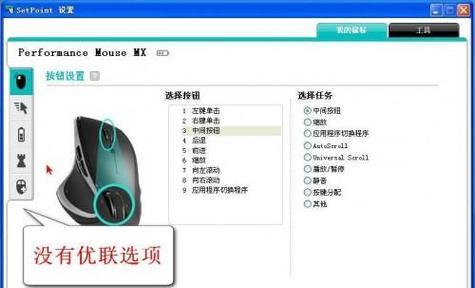
在使用电脑过程中,我们经常会遇到鼠标不动的情况,这给我们的工作和生活带来了很多困扰。然而,不必担心!本文将为您提供一些解决鼠标不动问题的有效方法和技巧,帮助您快速恢复鼠...
在使用电脑过程中,我们经常会遇到鼠标不动的情况,这给我们的工作和生活带来了很多困扰。然而,不必担心!本文将为您提供一些解决鼠标不动问题的有效方法和技巧,帮助您快速恢复鼠标功能,让您的电脑操作更加顺畅。
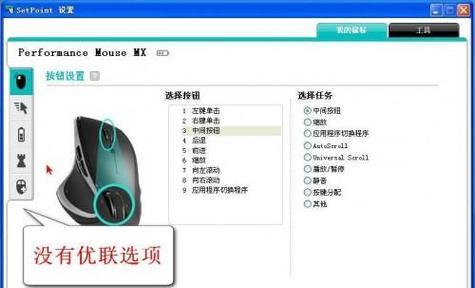
检查鼠标线缆是否松动或损坏
如果您的鼠标不动了,首先要检查鼠标线缆是否松动或损坏。将鼠标插头重新插入电脑USB接口,确保插紧,并检查线缆是否有破损或断裂现象。
更换新的USB接口
有时候,电脑USB接口出现问题也会导致鼠标不动。您可以尝试将鼠标插头拔出原来的USB接口,换到另一个USB接口上,看是否能够解决问题。
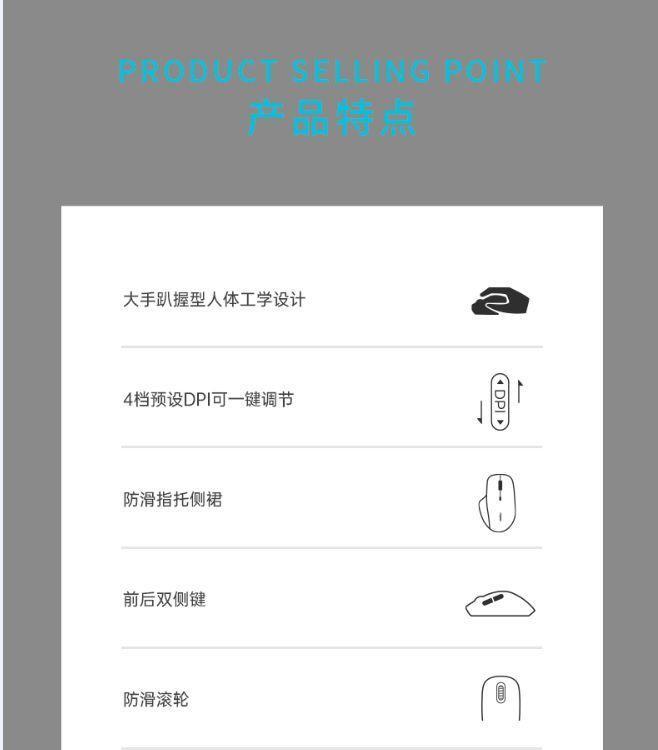
清洁鼠标底部和滚轮
长时间使用后,鼠标底部和滚轮可能会积累灰尘和污垢,导致鼠标不动或滚轮卡住。您可以用棉签蘸取少量酒精,轻轻擦拭鼠标底部的传感器和滚轮,确保其清洁无尘。
调整鼠标指针速度和灵敏度
如果鼠标不动,可能是由于鼠标指针速度和灵敏度设置不当。您可以进入电脑设置,找到鼠标选项,调整指针速度和灵敏度,适应自己的使用习惯。
更新或重新安装鼠标驱动程序
鼠标不动问题有时与驱动程序有关。您可以尝试更新或重新安装鼠标驱动程序,以确保其与操作系统兼容并正常工作。
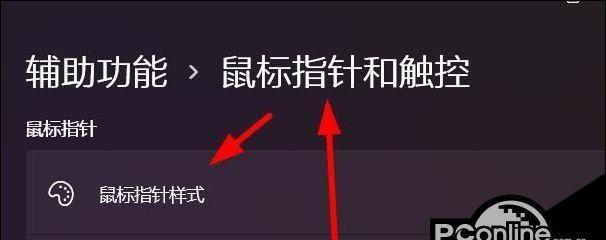
检查电脑病毒或恶意软件
某些电脑病毒或恶意软件可能会干扰鼠标的正常工作。您可以运行杀毒软件进行全面扫描,检查是否存在恶意软件,并进行清理和消除。
使用其他鼠标进行测试
如果您有其他鼠标可供测试,您可以尝试使用其他鼠标连接到电脑上,检查是否是鼠标硬件故障。如果其他鼠标能够正常工作,那么可能是您原来使用的鼠标出现了故障。
重启电脑
有时候,电脑系统出现一些临时故障可能导致鼠标不动。您可以尝试重启电脑,重新启动后检查鼠标是否恢复正常。
检查操作系统更新和补丁
在某些情况下,电脑操作系统更新或补丁可能会导致鼠标不动。您可以检查并安装最新的操作系统更新和补丁,以解决该问题。
调整电脑电源管理设置
某些电脑的电源管理设置可能会导致USB设备无法正常工作,进而导致鼠标不动。您可以进入电脑的电源管理设置,关闭USB节能功能,看是否能够解决问题。
修复操作系统文件
如果以上方法均未解决鼠标不动问题,您可以尝试修复操作系统文件。打开命令提示符窗口,输入sfc/scannow命令,让系统扫描并修复可能损坏的文件。
升级或更换鼠标硬件
如果您的鼠标无法通过以上方法修复,很可能是鼠标硬件出现了故障。您可以考虑升级到更高质量的鼠标,或者更换一个全新的鼠标。
咨询专业技术支持
如果您不确定如何进行鼠标修复或遇到其他复杂问题,您可以咨询专业技术支持,寻求帮助。
定期维护和保养鼠标
为了避免鼠标不动的问题频繁发生,建议定期维护和保养鼠标。清洁鼠标表面,避免碰撞和摔落,并定期检查线缆是否损坏。
鼠标不动是一个常见的问题,但通过以上提供的方法和技巧,我们可以快速有效地解决这个问题。记住,检查鼠标线缆、更换USB接口、清洁鼠标底部、调整指针设置、更新驱动程序等方法都可以帮助我们解决鼠标不动的困扰。如果以上方法无效,不妨考虑升级或更换鼠标硬件,并定期维护和保养鼠标,以避免类似问题的再次发生。
本文链接:https://www.yuebingli.com/article-5716-1.html

